路由器管理界面
路由器管理界面详解

访问路由器管理界面
(一)连接方式
要将设备(如电脑、手机等)与路由器通过有线或无线方式连接,有线连接需用网线将设备与路由器的LAN口相连;无线连接则需在设备的无线网络列表中选择路由器的SSID并输入密码进行连接。
(二)登录地址
通常在路由器底部标签上会标明管理页面的IP地址,常见的有192.168.1.1、192.168.0.1等,在设备的浏览器地址栏中输入该地址,按回车键即可进入登录页面。
(三)登录凭证
一般默认的用户名和密码也会标注在路由器底部,如admin/admin、root/root等,若曾修改过,则需使用修改后的凭证登录。
管理界面布局与功能模块
(一)首页概况
展示路由器的基本状态信息,如网络连接状态(是否联网、WAN口IP地址等)、设备连接数量、运行时间等,部分路由器还会以图表形式直观呈现流量使用情况等。

(二)网络设置
| 功能选项 | 详细说明 |
|---|---|
| WAN口设置 | 主要用于配置与外网的连接方式,如动态IP(自动获取)、静态IP(手动设置运营商分配的固定IP地址)、PPPoE(输入宽带账号密码拨号上网)等,还可设置DNS服务器地址,若运营商提供的DNS不稳定,可手动指定公共DNS,如114.114.114.114、8.8.8.8等。 |
| LAN口设置 | 可更改路由器的局域网IP地址,默认一般为192.168.x.x段,若局域网内IP冲突可在此修改,还能设置子网掩码、网关等参数,不过通常保持默认即可。 |
| Wi-Fi设置 | 包括SSID(无线网络名称)的修改,方便识别和区分不同路由器的网络,可设置Wi-Fi密码,建议使用复杂的字母、数字、符号组合,增强安全性,还能选择Wi-Fi频段(2.4GHz和5GHz),2.4GHz穿透性好但速度相对较慢,5GHz速度快但穿透性差,可根据实际需求调整,可开启或关闭Wi-Fi功能,以及设置隐藏SSID,增加网络的安全性和隐蔽性。 |
(三)设备管理
列出连接到路由器的所有设备,显示设备名称、MAC地址、IP地址、连接方式(有线或无线)等信息,可对设备进行限速操作,限制其上传和下载速度,避免个别设备占用过多网络资源,还能设置设备访问权限,如禁止某些设备访问互联网或特定网站,对于陌生设备,可将其拉入黑名单,阻止其再次连接。
(四)安全设置
可修改路由器的登录密码,防止未经授权的人员进入管理界面,设置防火墙规则,如开启SPI防火墙,可防止外部网络的恶意攻击,部分路由器还支持IPv6防火墙设置,保障IPv6网络的安全,可设置家长控制功能,通过限制特定设备的上网时间、访问网站类型等,管理孩子的上网行为。
(五)系统管理
查看路由器的系统信息,如固件版本、硬件型号等,可进行固件升级,修复已知漏洞、提升性能或增加新功能,但升级过程中需谨慎,避免因断电等原因导致路由器变砖,还可恢复出厂设置,将路由器的所有设置恢复到初始状态,此操作会清除所有自定义设置,需谨慎使用。
相关问题与解答
问题1:忘记了路由器的登录密码怎么办?
解答:一般路由器都有复位按钮,长按复位按钮(通常需要按住几秒钟),路由器会恢复到出厂设置,登录密码也会重置为默认密码,不过这样会丢失之前的所有自定义设置,需要重新配置网络参数等。

问题2:路由器的Wi-Fi信号不稳定,如何解决?
解答:首先检查路由器的摆放位置,应放置在空旷、无遮挡的地方,避免放在墙角或靠近大型金属物体,检查信道设置,可通过路由器管理界面查看当前使用的信道,若周围有较多无线网络干扰,可尝试更换一个较为空闲的信道,检查天线是否正确安装和调整,部分路由器可通过调整天线角度来改善信号覆盖,如果路由器使用时间较长,可能硬件出现故障,可考虑重启路由器或联系厂家售后维修
版权声明:本文由环云手机汇 - 聚焦全球新机与行业动态!发布,如需转载请注明出处。


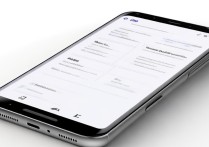
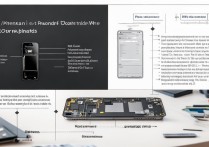








 冀ICP备2021017634号-5
冀ICP备2021017634号-5
 冀公网安备13062802000102号
冀公网安备13062802000102号